我们都知道电脑重装系统有很多种方法,有一键重装系统,Ghost硬盘安装,u盘启动盘安装系统,其中一键重装系统的方法最简单,那么我们电脑如何重装win7旗舰版系统呢?接下来跟着小编一起来看看重装方法吧。
电脑如何重装win7旗舰版系统:
1.首先我们搜索小白官网,下载一个小白三步装机版软件,官网地址:http://www.xiaobaixitong.com/(安装时关闭杀毒软件,避免拦截)
2.打开软件我们选择需要安装的系统,点击”立即重装“。

3.开始下载系统的镜像文件及驱动设备,这时我们耐心等待下载完成。
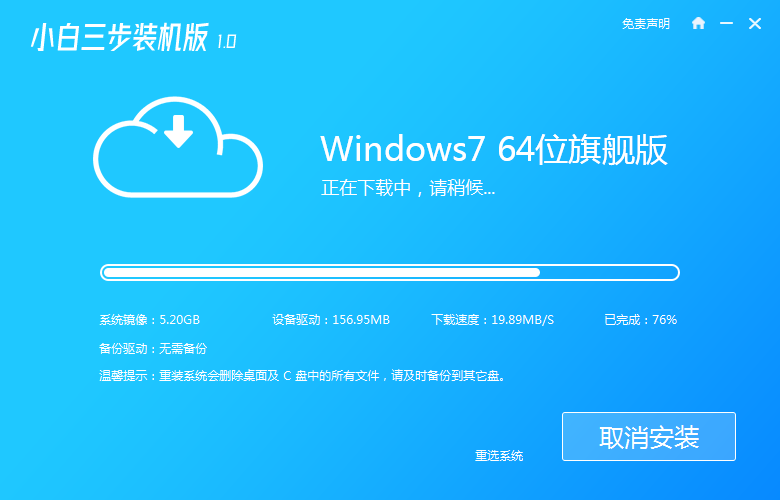
4.安装完成后,我们需要手动点击”立即重启“按钮。
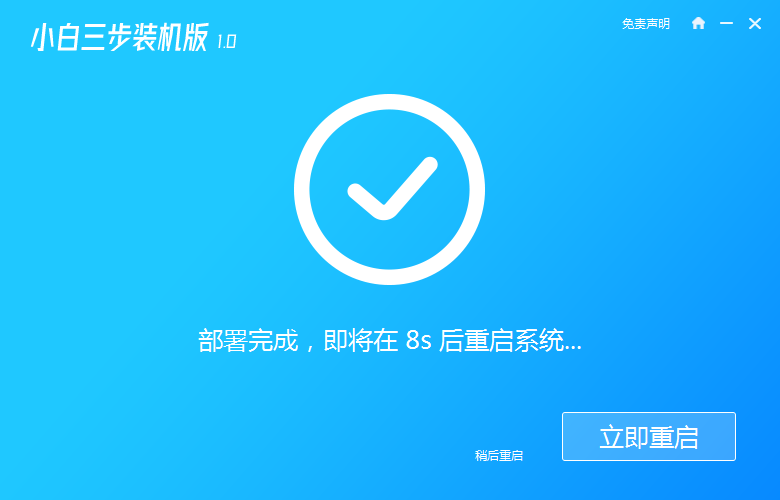
5.重启进入到启动项页面时,我们需要选择第二个选项进入到PE系统。
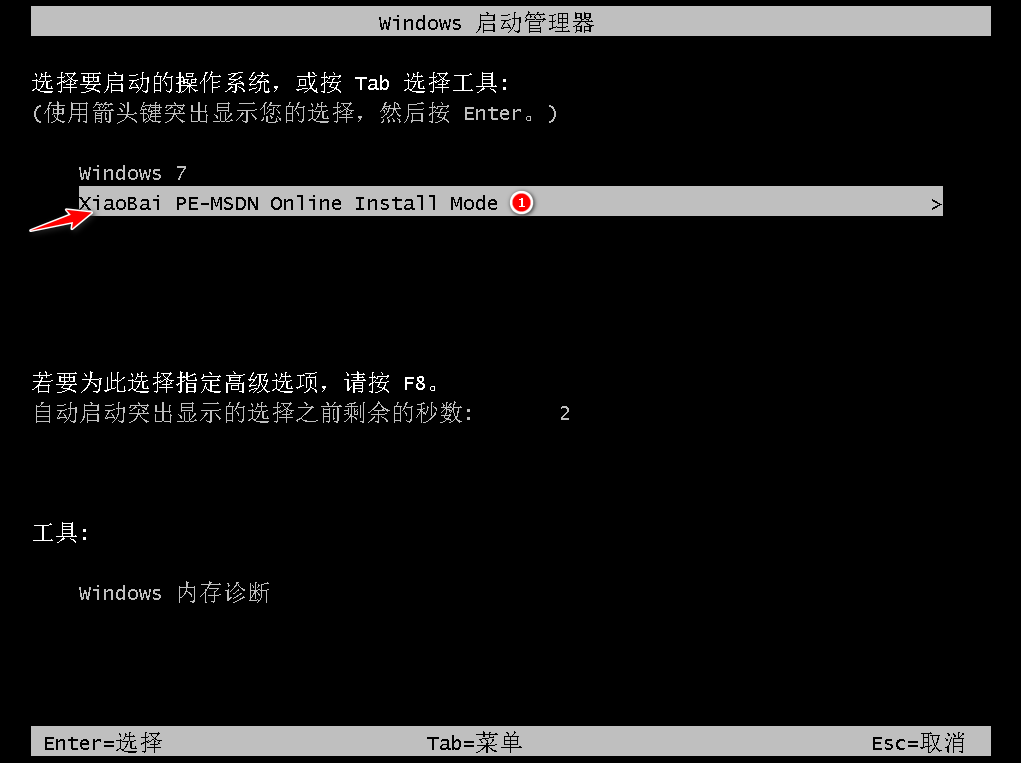
6.打开桌面后我们点击打开小白三步装机版软件,开始安装系统镜像文件。
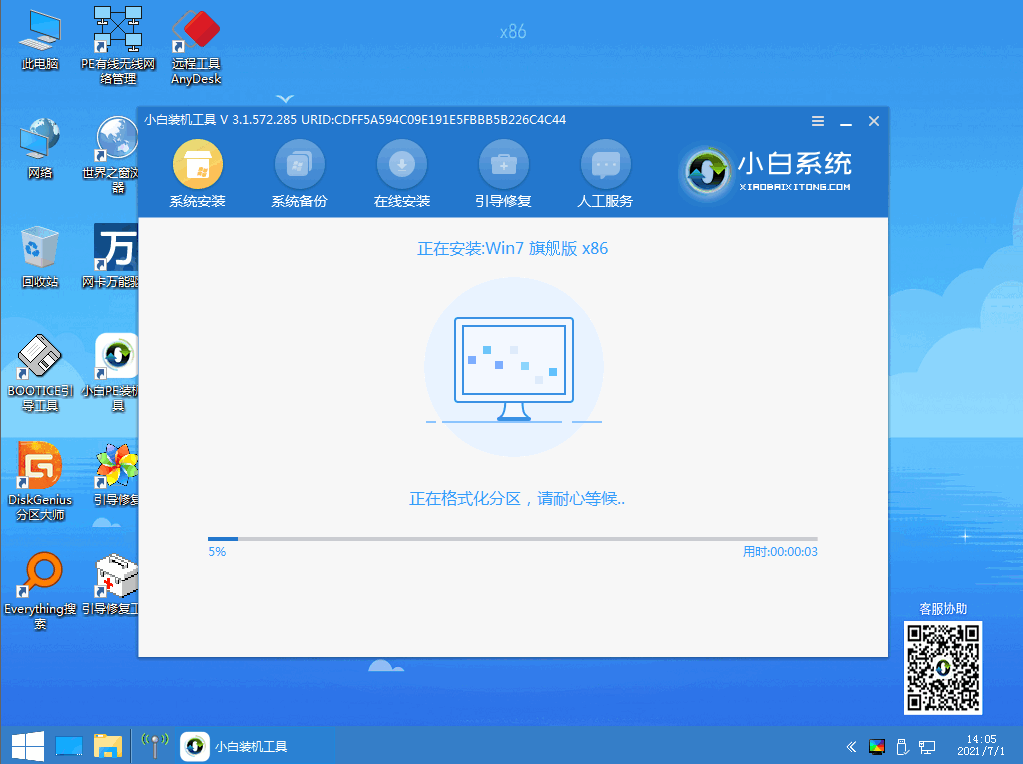
7.选择我们系统盘的目标分区c盘,点击”确定“。
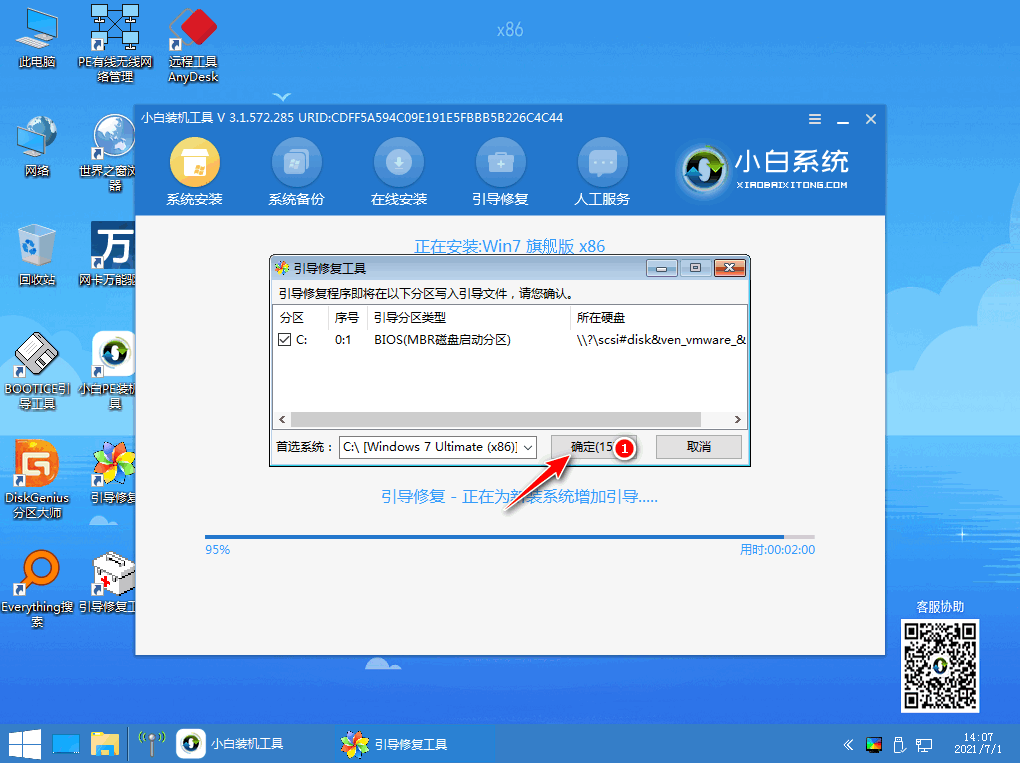
8.安装完成后,我们需要再次手动点击”立即重启“按钮。

9.此时重启进入到启动项页面时,我们选择第一个系统进入。
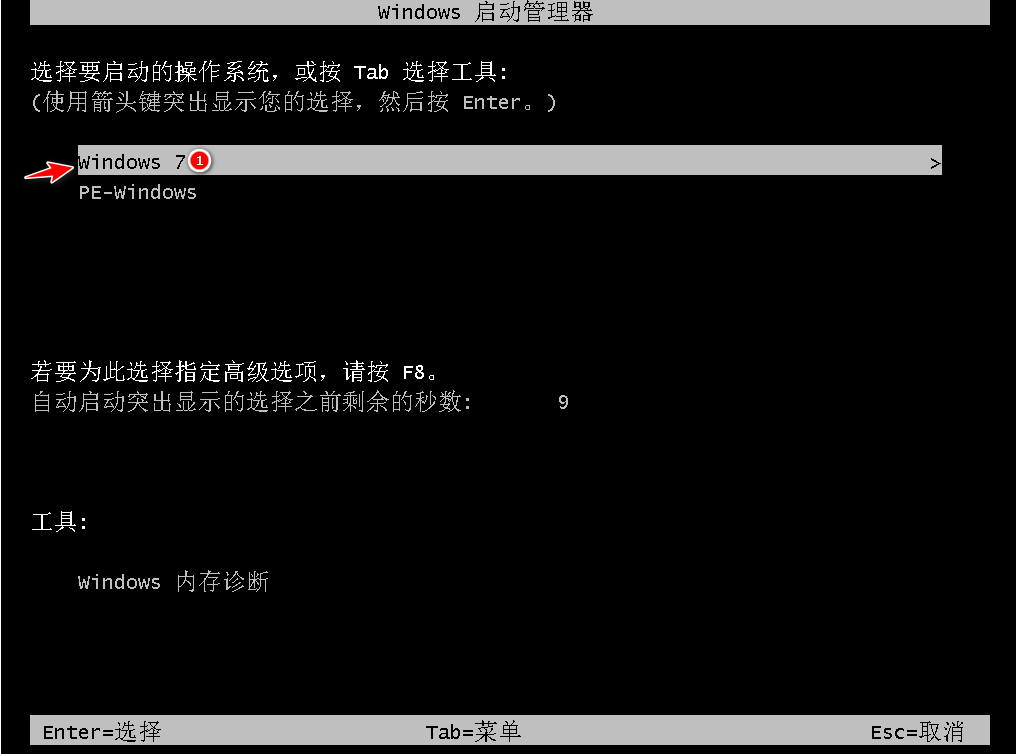
10.当进入到系统页面后,则说明安装完成,接下来就可以开始使用新的操作系统啦。
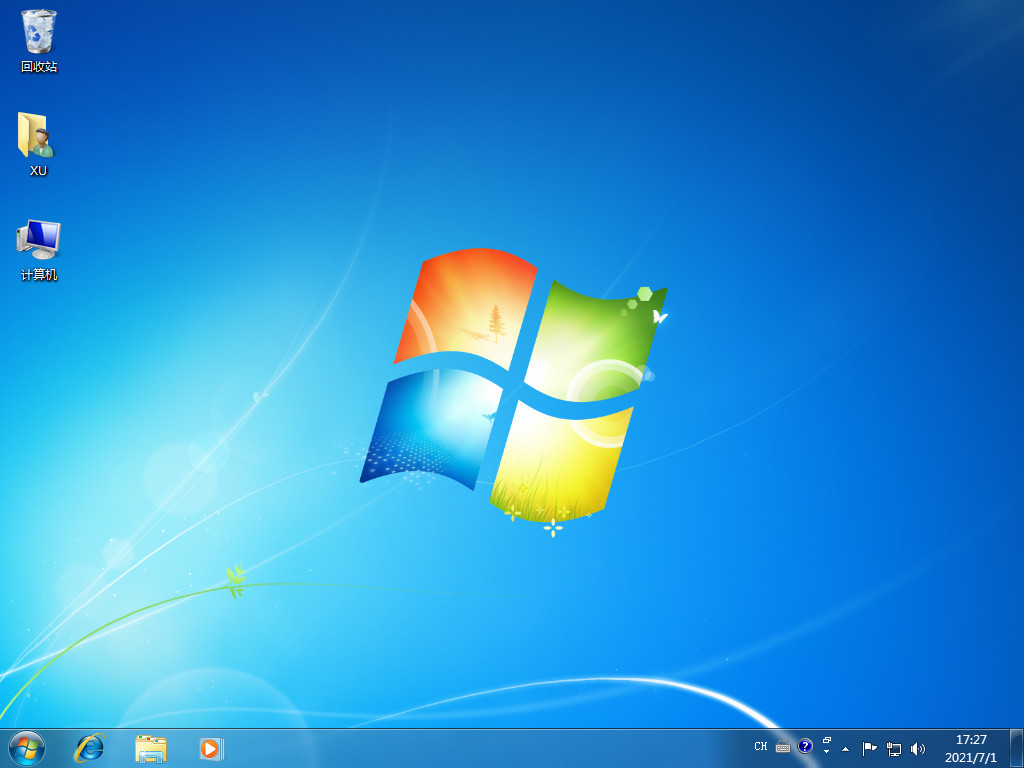
以上就是重装系统win7旗舰版的内容,你学会了吗?